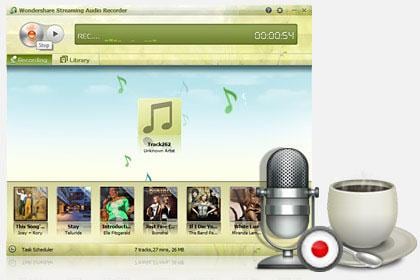कैसे मुक्त करने के लिए ऑडियो को रिकॉर्ड करने के लिए
ऑडियो संग्रहीत करने के महान यादों के लिए एक माध्यम है। जब आप एक सुंदर गीत ऑनलाइन पता है, उदाहरण के लिए, आप यह रिकॉर्ड ऑफ़लाइन प्लेबैक के लिए या एक सीडी पर जलने के लिए की तरह हो सकता। जब आप एक नई भाषा सीखने या जानने के लिए एक गाना गाना करने के लिए प्रयास कर रहे हैं आप भी अपने माइक्रोफ़ोन के माध्यम से ऑडियो रिकॉर्ड कर सकते हैं। वहाँ मुफ्त के लिए ऐसी परिस्थितियों के तहत ऑडियो रिकॉर्ड में मदद करने के लिए किसी भी उपकरण है? इसका जवाब हां में है। हम आप के लिए कई उपकरण अलग अलग परिस्थितियों, कि है, के अनुसार ऑनलाइन वेबसाइटों से ऑडियो रिकॉर्ड करने और आपके कंप्यूटर पर बाह्य उपकरणों से ऑडियो रिकॉर्डिंग मिलवाती हूँ।
- भाग 1: ऑनलाइन वेबसाइटों से ऑडियो रिकॉर्डिंग
- भाग 2: बाह्य उपकरणों के माध्यम से अपने कंप्यूटर से ऑडियो रिकॉर्डिंग
भाग 1: ऑनलाइन वेबसाइटों से ऑडियो रिकॉर्डिंग
वहाँ कई संगीत वेबसाइटों है कि ऑनलाइन, स्ट्रीम संगीत करने के लिए आप अपने आप संगीत सेवा स्ट्रीमिंग Spotify और यहां तक कि YouTube, एक वीडियो साइट है, जैसे कि प्रदान की गई है अनुमति देते हैं। तो यह कि स्ट्रीमिंग ऑडियो रिकॉर्डिंग हालांकि कई प्रतियोगियों के साथ एक बड़ा बाजार बन गया है असामान्य नहीं है। चिंता मत करो. हम सबसे अच्छा स्ट्रीमिंग ऑडियो रिकॉर्डर कि आप का, स्वतंत्र और भुगतान उपकरण सहित सबसे कर सकते हैं में से कुछ का चयन किया है। चलो उन्हें चेक बाहर से नीचे। अगर तुम सिर्फ कभी कभी ऑनलाइन गाने रिकॉर्ड, जबकि तुम जब आप ऑनलाइन गाने की एक बड़ी मात्रा को रिकॉर्ड करने के लिए प्रयास करें दर्ज संगीत फ़ाइलें और लगातार प्रदर्शन की अच्छी गुणवत्ता सुनिश्चित करने के लिए एक भुगतान उपकरण की आवश्यकता हो सकती एक नि: शुल्क उपकरण की सिफारिश की है।
1. दुस्साहस
ऑडेसिटी एक मुक्त, लेकिन पेशेवर ऑडियो संपादक है। लेकिन यह भी तुम सही अपने कंप्यूटर के माध्यम से ऑडियो रिकॉर्ड करने के लिए सक्षम बनाता है और यह Windows, मैक ओएस एक्स और Linux का समर्थन करता है।
चरणों का दुस्साहस का उपयोग कर ऑडियो रिकॉर्ड करने के लिए ऑनलाइन वेबसाइटों से
नीचे दिए गए चरणों की जाँच करें और आप की जरूरत है कुछ सेटिंग्स करने के लिए पहले। आप अधिक विस्तृत जानकारी के लिए ट्यूटोरियल दुस्साहस के लिए उल्लेख कर सकते हैं।
चरण 1: सुनिश्चित करें कि आपके कंप्यूटर पर साउंड डिवाइस कंप्यूटर प्लेबैक के लिए रिकॉर्डिंग का समर्थन करता है। की जाँच करें देखने के लिए कैसे यह करने के लिए यहाँ । तब इनपुट ऑडेसिटी ध्वनि उपकरण के इनपुट कंप्यूटर प्लेबैक रिकार्डिंग के लिए किया जा करने के लिए में चुनते हैं।
चरण 2: सॉफ्टवेयर Playthrough बंद करें करने के लिए रिकॉर्डिंग वरीयताएँ पर जाएँ।
चरण 3: तो रिकॉर्ड बटन पर क्लिक करें और Spotify संगीत खेलने के लिए की तरह अपने पसंदीदा संगीत साइटों में से एक पर जाएँ। रिकॉर्डिंग समाप्त करने के लिए रोकें क्लिक करें।
चरण 4: अंत में रिकॉर्ड किया गया ऑडियो सहेजने के लिए निर्यात करें क्लिक करें।
2. Wondershare Streaming Audio Recorder
Streaming Audio Recorder ऑनलाइन वेबसाइटों से ऑडियो रिकॉर्ड करने के लिए का उपयोग करने के कदम
कदम केवल तीन चरणों के साथ बहुत आसान हो सकता है। आप इस आलेख और जानकारी के लिए जाँच कर सकते हैं। यहाँ कदम का एक सारांश है। चूंकि यह स्थिर प्रदर्शन प्रदान करता है और जीवन-समय तकनीकी समर्थन सुनिश्चित कर सकते हैं आप एक कोशिश इस उपकरण दे सकते हैं।
- Streaming Audio Recorder प्रक्षेपण
- ऑनलाइन वेबसाइटों से ऑडियो रिकॉर्ड करना प्रारंभ करें
- बस एक क्लिक के साथ iTunes करने के लिए रिकॉर्ड किए गए ऑडियो फ़ाइलें स्थानांतरण
भाग 2: बाह्य उपकरणों के माध्यम से अपने कंप्यूटर से ऑडियो रिकॉर्डिंग
कभी कभी तुम करने के लिए ऑडियो रिकॉर्ड अपने माइक्रोफोन से, उदाहरण के लिए, अपने मित्रों को भेजने के लिए एक ऑडियो फ़ाइल बनाने के लिए की आवश्यकता हो सकती। कि बहुत आसान है। यदि आप एक Windows ऑपरेशन सिस्टम का उपयोग कर रहे हैं, वहाँ एक अंतर्निहित ध्वनि रिकॉर्डर कि आप का उपयोग कर सकते है।
आप सभी की जरूरत है अपने बाह्य उपकरणों में प्लग करने के लिए
![]()
![]()
बाह्य उपकरणों से ऑडियो रिकॉर्ड करने के लिए कदम
कदम भी बहुत आसान हो सकता है। उन्हें नीचे की जाँच करने के लिए हमें का पालन करें।
चरण 1: पहली बार अपने बाह्य डिवाइस आपके कंप्यूटर से कनेक्टेड हो। हम एक उदाहरण के रूप में एक माइक्रोफोन ले जाएगा।
चरण 2: और ध्वनि रिकॉर्डर खोज बॉक्स में टाइप करें आपके कंप्यूटर पर प्रारंभ बटन क्लिक करें। प्रोग्राम को प्रारंभ करने के लिए खोज परिणाम में ध्वनि रिकॉर्डर क्लिक करें।
चरण 3: पर क्लिक करें रिकॉर्डिंग प्रारंभ करें कार्यक्रम और आप करने के लिए अपने माइक्रोफोन से बात करने के लिए शुरू कर सकते हैं।
चरण 4: करने के लिए रिकॉर्डिंग बंद करो, बस बंद करो रिकॉर्डिंग और एक खिड़की पर क्लिक करें के लिए आप फ़ाइल को सहेजने के लिए ऊपर पॉप जाएगा।
संबंधित लेख
उत्पाद से संबंधित सवाल? बोलो हमारे सहायता टीम को सीधे >>